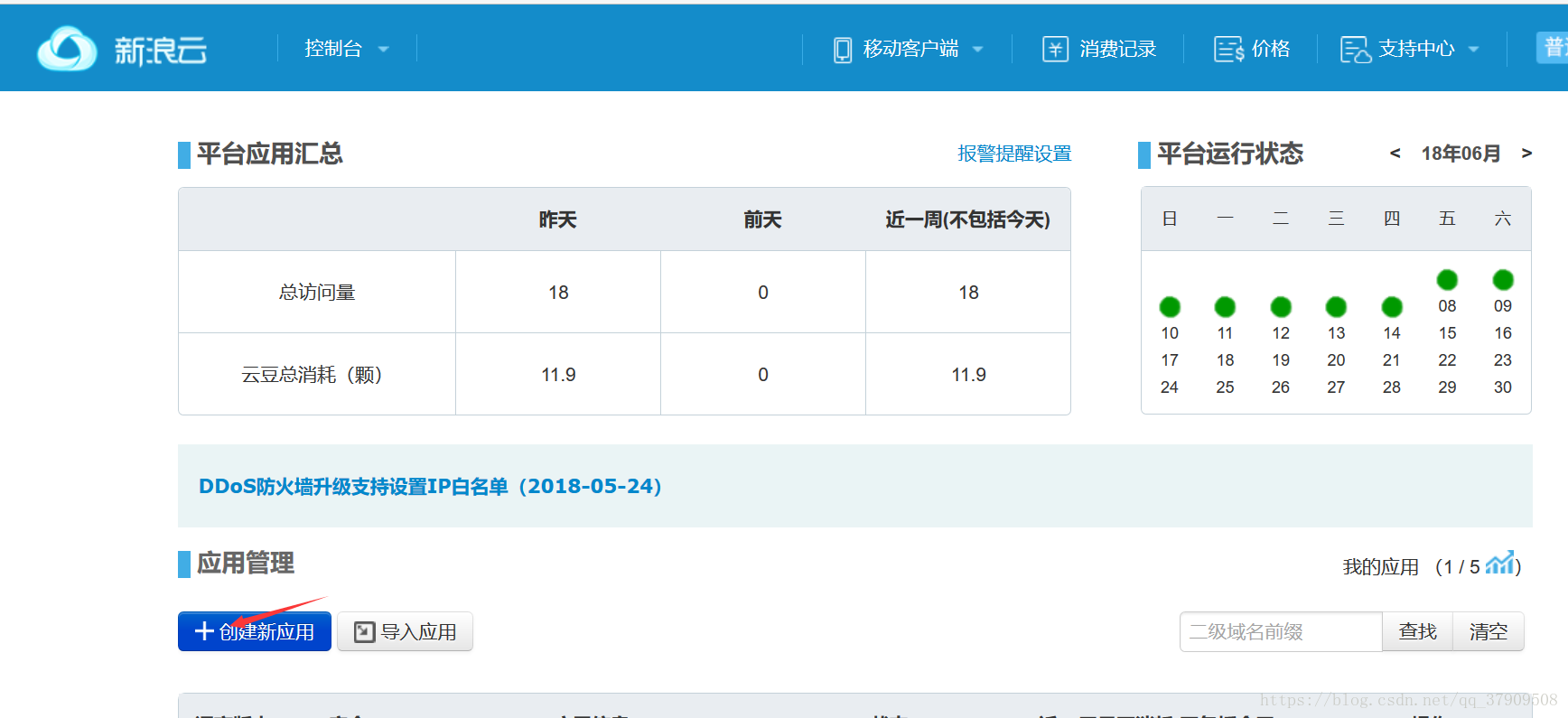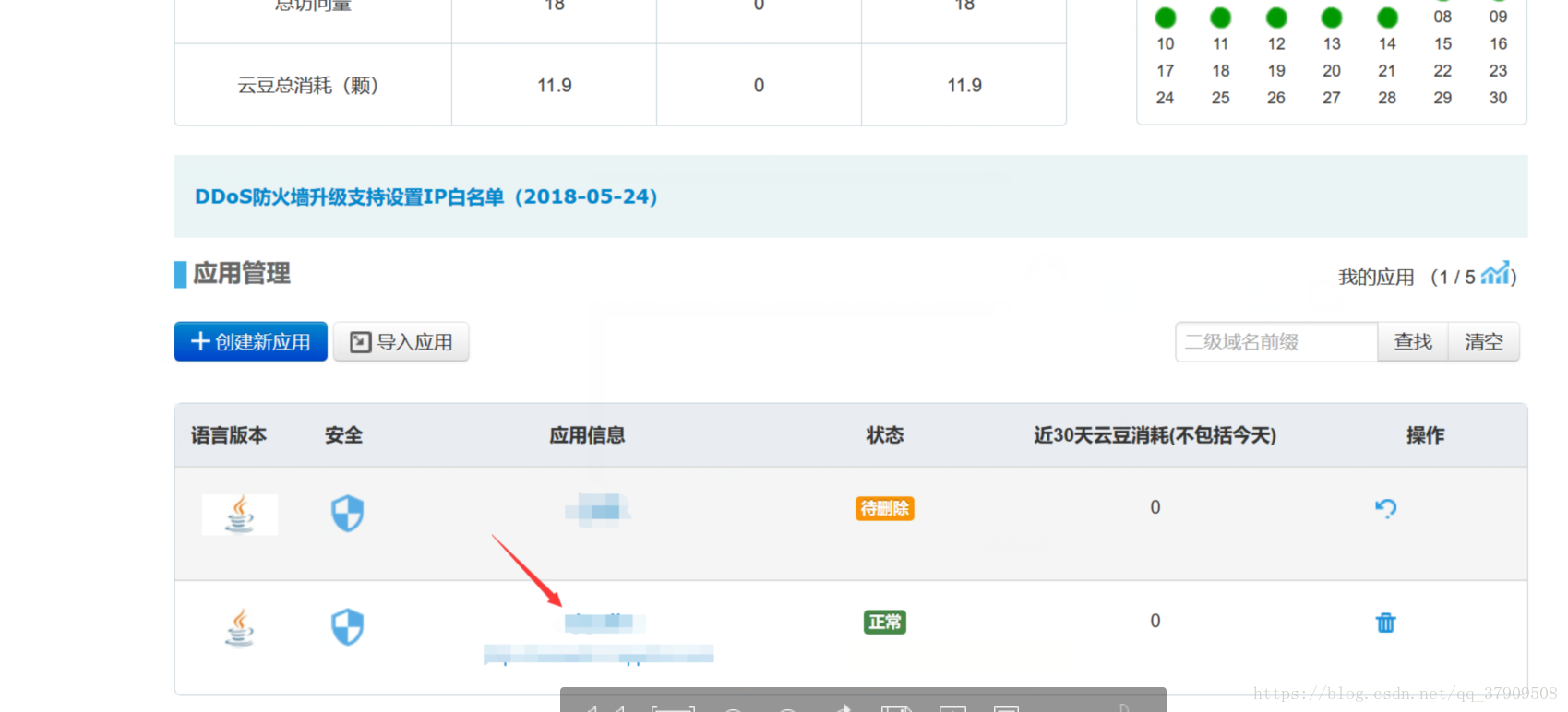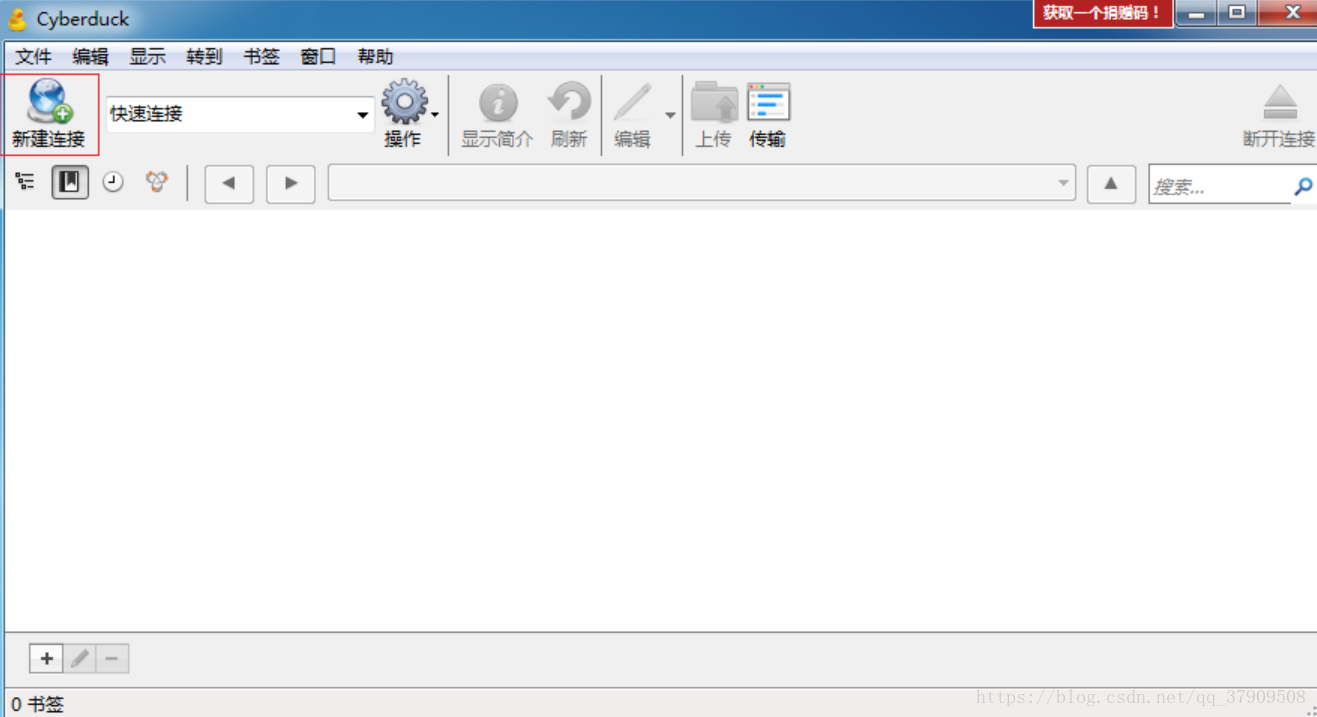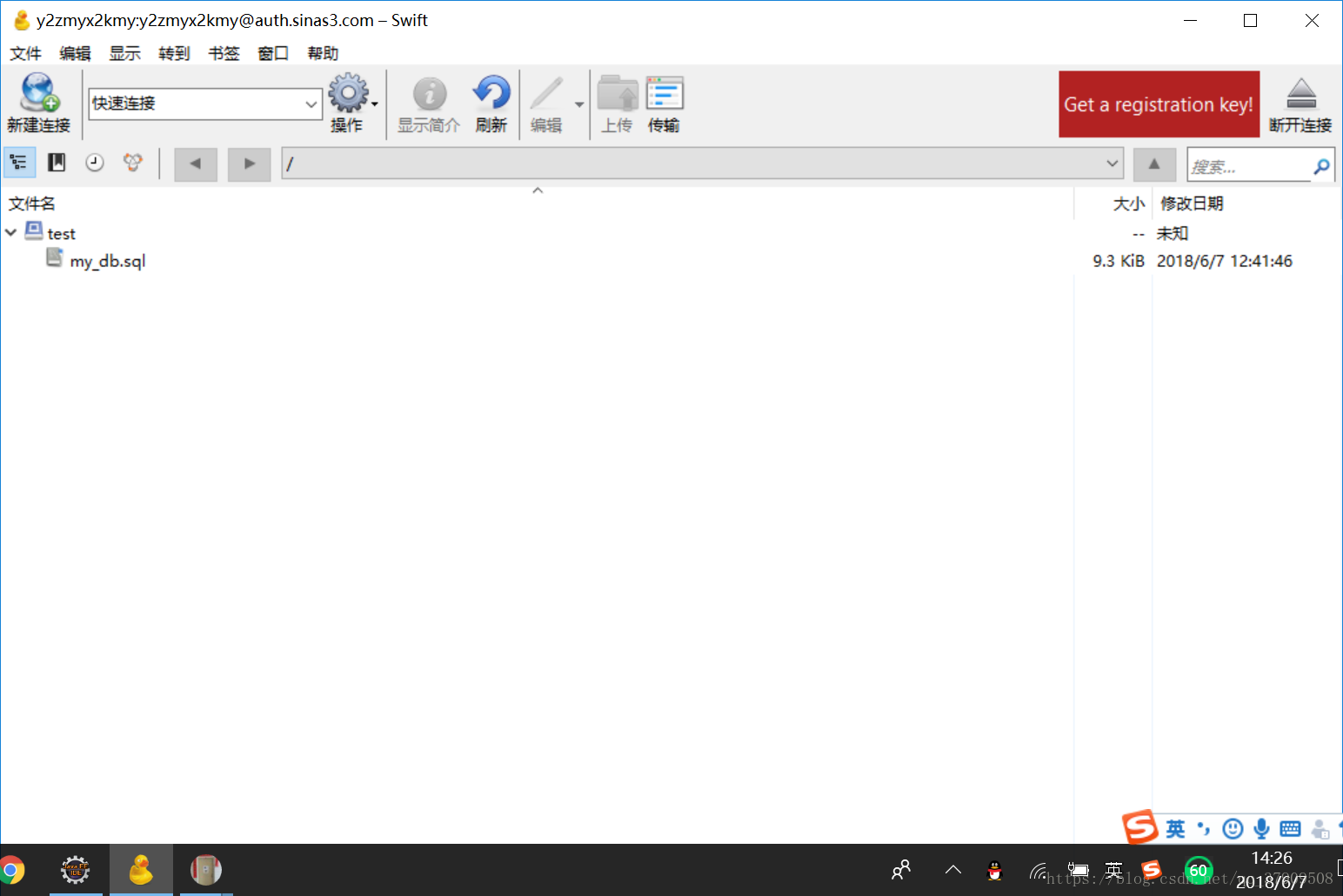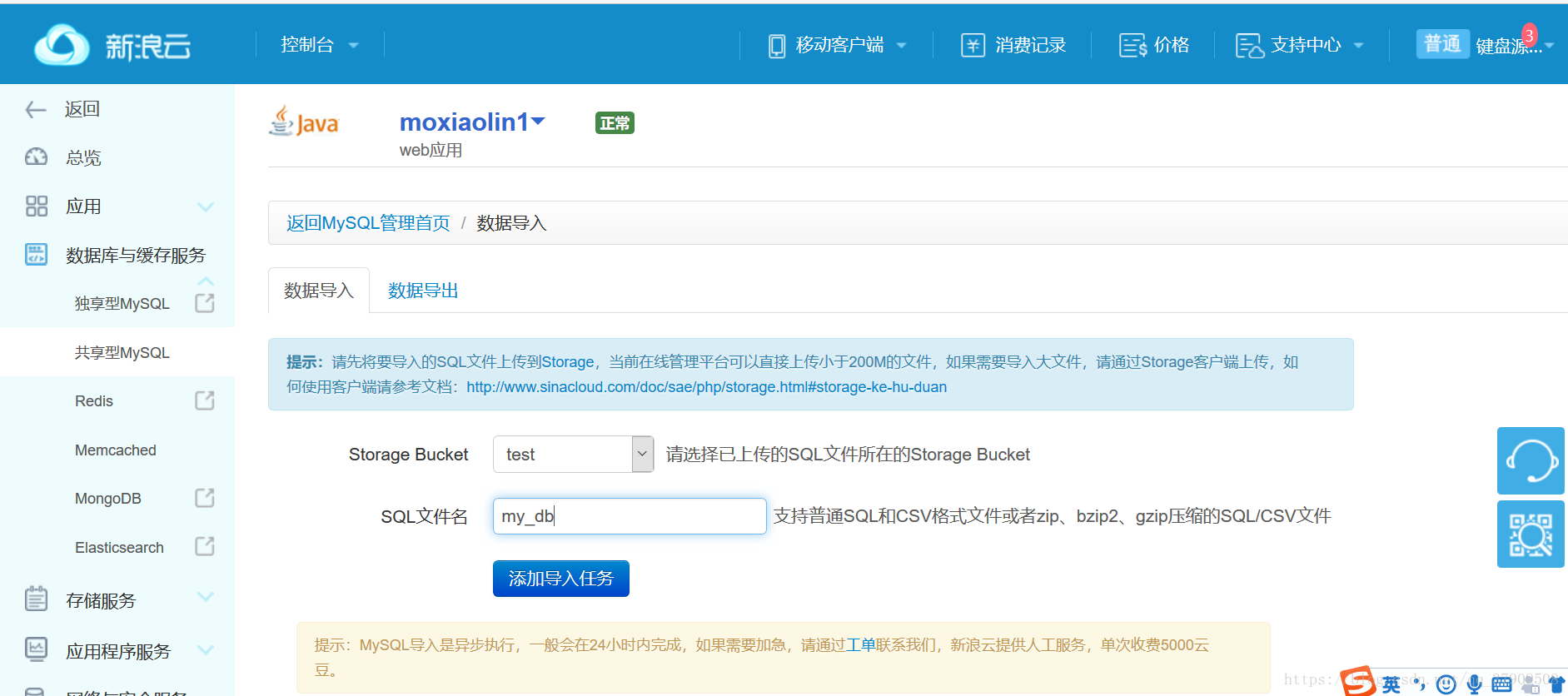第一步:点开控制台-->云应用SEA,进入下面界面,点击创建
环境配置那些相信大家都会所以我就一笔带过;
第三步:点击代码管理->上传war包,这里你首先得将你的javaweb项目打包成war包才行,如果是zip是无法上传的。
还有就是你必须给你的eclipse安装插件,插件步骤详看红框里面
如果你的javaweb里面含有数据库的话,就得在上传之前对数据库进行一定的处理:
第一步:修改数据库里面的代码:
下面是我的源码:
package swu.xxj.dbutil;
import java.sql.*;
public class DbConnect {
public static Connection getConnection(){
/*
Connection conn=null;
try {
Class.forName("com.mysql.jdbc.Driver");
String url="jdbc:mysql://localhost:3306/my_db?user=root&password=123456&useUnicode=true&characterEncoding=utf-8";
try {
conn=DriverManager.getConnection(url);
} catch (SQLException e) {
// TODO Auto-generated catch block
System.out.print("链接数据库失败 ");
e.printStackTrace();
}
} catch (ClassNotFoundException e) {
// TODO Auto-generated catch block
System.out.print("驱动程序加载失败 ");
e.printStackTrace();
}
return conn;
}
*/
//链接云服务器
String driver = "com.mysql.jdbc.Driver";
String username = System.getenv("ACCESSKEY");
String password = System.getenv("SECRETKEY");
Connection con = null;
//System.getenv("MYSQL_HOST_S"); 为从库,只读
String dbUrl = String.format("jdbc:mysql://%s:%s/%s", System.getenv("MYSQL_HOST"), System.getenv("MYSQL_PORT"), System.getenv("MYSQL_DB"));
try {
Class.forName(driver).newInstance();
con = DriverManager.getConnection(dbUrl, username, password);
// ...
} catch (Exception e) {
// ...
}
return con;
}
public static void closeConnection(Connection conn) {
// TODO 自动生成的方法存根
// 判断conn是否为空
if(conn != null){
try {
conn.close(); // 关闭数据库连接
} catch (SQLException e) {
e.printStackTrace();
}
}
}
}
第二步:配置pom.xml文件:
源码如下:
<?xml version="1.0" encoding="UTF-8"?>
<project xmlns="http://maven.apache.org/POM/4.0.0" xmlns:xsi="http://www.w3.org/2001/XMLSchema-instance"
xsi:schemaLocation="http://maven.apache.org/POM/4.0.0 http://maven.apache.org/maven-v4_0_0.xsd">
<dependencies>
<dependency>
<groupId>mysql</groupId>
<artifactId>mysql-connector-java</artifactId>
<version>5.1.20</version>
</dependency>
</dependencies>
</project>
最后数据库修改好了,javaweb文件也上传上去了,现在就是将本地数据库上传到新浪云里面了。
第一步:点击数据库与缓存服务-->共享MySQL-->创建数据库,关于创建数据库里面的配置大家一个都知道,我也就一笔带过了
第二步:数据库创建了接下来就是导入数据了,但是点击数据导入的时候,需要让你创建一个Storage Bucket,但是其实我发现根本就不用去控制台-->云存储scs里面创建一个Bucket的,而且创建了在那边也没有作用。所以下面的方法才是对的:
第一步:下载一个软件。这也官方给的
Cyberduck的下载地址:https://cyberduck.io/
说明文档的地址:http://www.sinacloud.com/doc/sae/php/storage.html#ftp
第二步:新建连接
第三步:填写登录界面
服务器类型选择Swift(OpenStack Storage)
在服务器输入框中输入服务器的地址:按上面的说明说填就行;
在Access Key输入框中输入Access Key;
在Secret Key 输入框中输入Secret key;
两个key的话:
第四步,点击操作-->新建文件夹,出现test文件,然后直接将保持好的.sql文件拖拽进去就可以实现上传(只有这一个办法上传,因为我发现上传按键是灰色的)
第五步:
回到数据库然后导入数据;
最后一步,回到控制台-->云应用SEA-->点击打开链接
弄了两天终于大功告成!!!